win7屏幕亮度调节无效的解决方法 win7屏幕亮度调节无效怎么办
更新时间:2023-08-07 11:10:48作者:zheng
有些用户在使用win7电脑的时候发现自己调节屏幕亮度的设置一直不生效,无法调节亮度,今天小编给大家带来win7屏幕亮度调节无效的解决方法,有遇到这个问题的朋友,跟着小编一起来操作吧。
解决方法:
1.按下win+r打开运行窗口
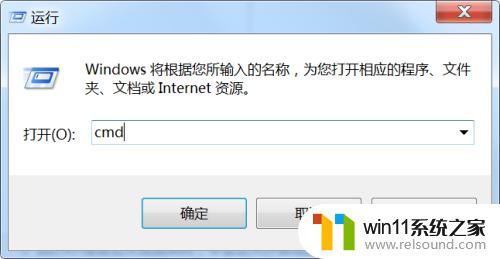
2.输入“regedit”点击确定
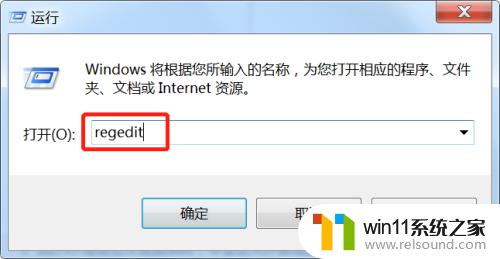
3.进入“注册表编辑器”页面,按序打开:“HKEY_LOCAL_MACHINE\SYSTEM\ControlSet001\Control\Class\{4d36e968-e325-11ce-bfc1-08002be10318}\0000"
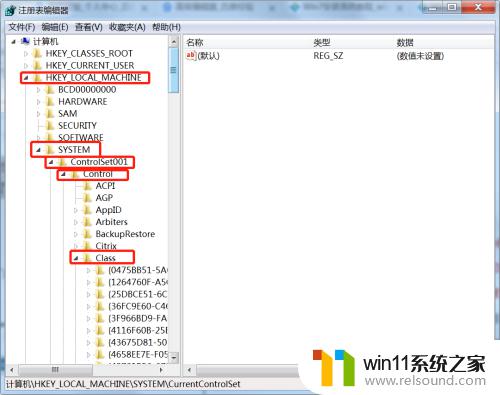
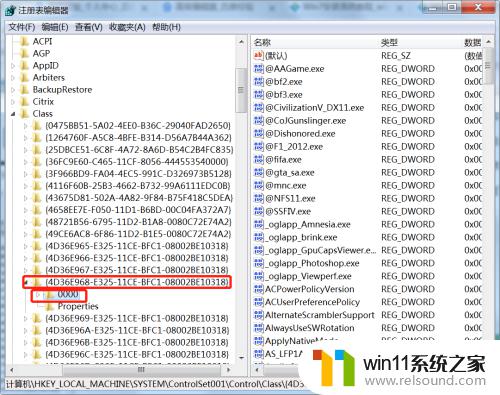
4.点击0000,在右侧找到并双击打开“KMD_EnableBrightnessInterface2”,并把数值数据改为“0”
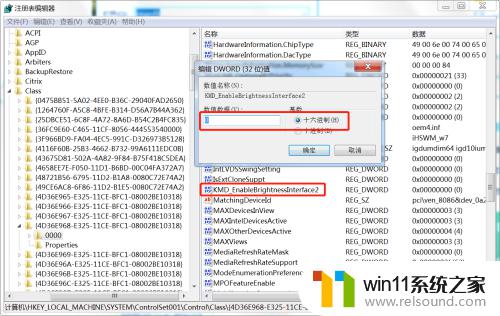
5.重启电脑即可
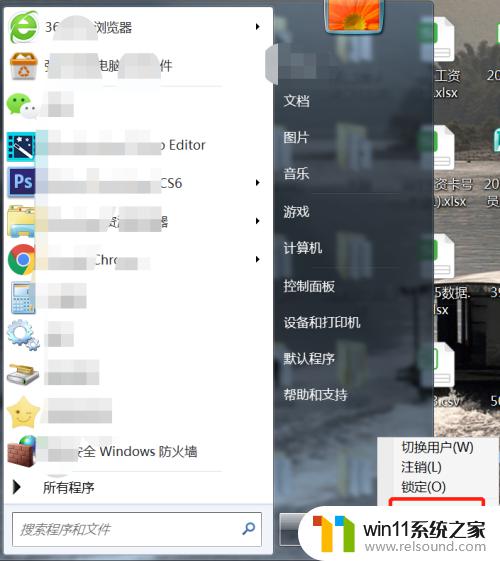
以上就是关于win7屏幕亮度调节无效的解决方法的全部内容,有出现相同情况的用户就可以按照小编的方法了来解决了。
win7屏幕亮度调节无效的解决方法 win7屏幕亮度调节无效怎么办相关教程
- win7系统屏幕休眠设置在哪里 win7电脑怎么设置屏幕休眠
- win7魔兽争霸全屏设置教程 win7魔兽争霸怎么调全屏
- win7添加无线网络连接方法 win7系统如何连接无线网络
- win7系统没有蓝牙功能怎么办 win7电脑蓝牙开关不见了解决方法
- win7系统错误代码0x0000007b软件无法启动怎么办
- win7隐藏文件夹怎么找出来 win7查看隐藏文件的方法
- win7本地连接已连接上但上不了网怎么解决
- win7怎么添加五笔输入法 win7如何添加微软五笔输入法
- win7系统一键还原的操作方法 win7如何使用一键还原
- 如何取消电脑开机密码win7 清除win7登录密码设置方法
- win7共享给xp
- 如何删除微软拼音输入法win7
- 由于无法验证发布者,所以windows已经阻止此软件win7
- win7系统注册表在哪里
- win7主机连接电视怎么设置
- 文件共享 win7
win7系统教程推荐